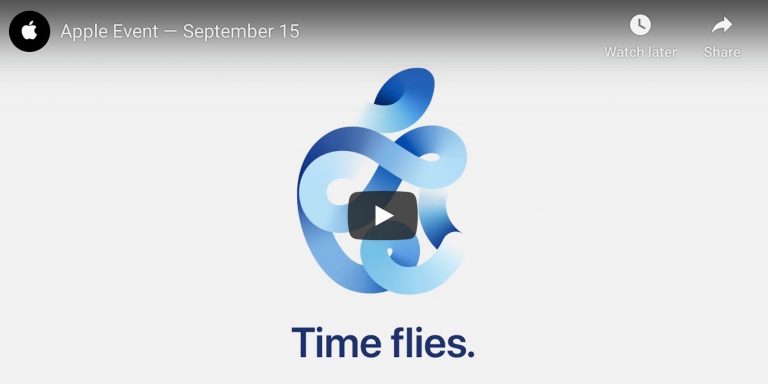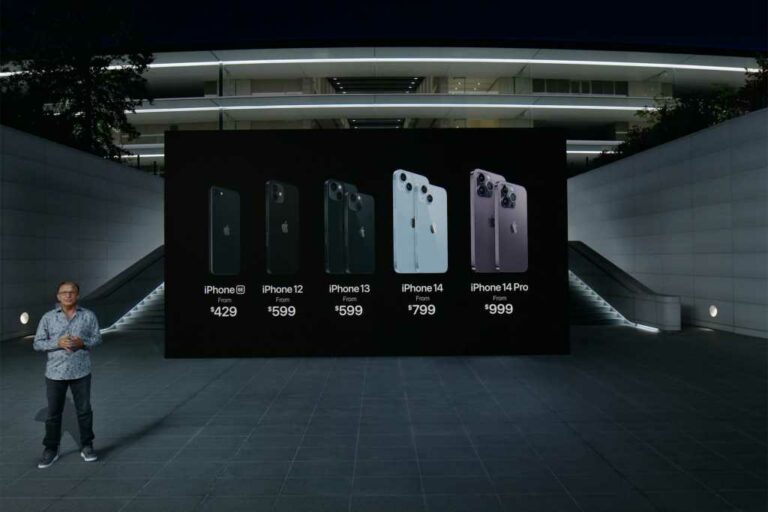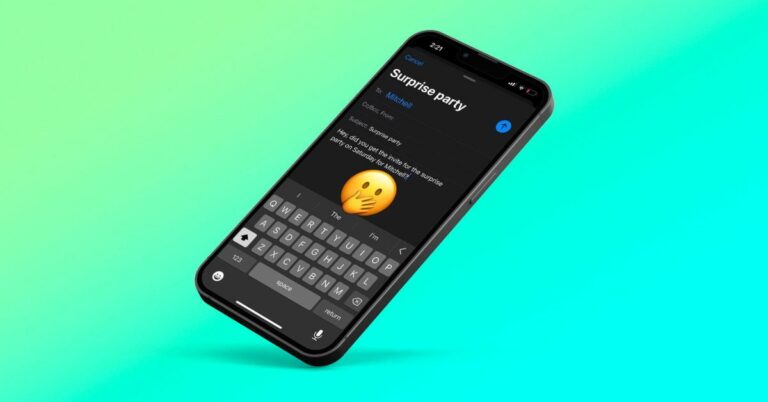Как использовать WhatsApp на Mac
WhatsApp, возможно, является самой популярной платформой для обмена сообщениями на планете: компания, принадлежащая Facebook, еще в 2018 году хвасталась, что обработала на своих серверах 64 миллиарда сообщений, обработанных в наиболее успешном режиме. день (мы дадим вам секунду, чтобы это погрузилось).
Но что, если вы хотите использовать WhatsApp на своем Mac, чтобы отвечать на сообщения на iPhone? Есть ли способ сделать это? Оказывается, есть несколько способов получить доступ к WhatsApp на Mac, и здесь мы описываем ваши лучшие варианты.
Поэтому в этой статье объясняется, как получать, отправлять и получать сообщения через WhatsApp для iPhone (или Android!) На вашем Mac. О, и если вы хотите использовать WhatsApp на своем iPad, у нас тоже есть руководство для этого.
Программы для Windows, мобильные приложения, игры - ВСЁ БЕСПЛАТНО, в нашем закрытом телеграмм канале - Подписывайтесь:)
Обновление 24 августа 2021 года: хорошая новость заключается в том, что скоро появится приложение Whatsapp для iPad, что вполне может означать, что вскоре появится приложение для Mac.

WhatsApp Web

Еще в 2015 году WhatsApp начал предлагать версию WhatsApp для пользователей ПК и Mac, получившую название WhatsApp Web. По сути, это приложение WhatsApp на основе браузера, позволяющее пользователям входить в систему практически с любого устройства и получать доступ к своим сообщениям в WhatsApp.
- Перейдите на веб-сайт WhatsApp в Safari, Chrome, Opera или FireFox.
- Откройте WhatsApp на своем iPhone.
- Нажмите на Настройки
- Выберите WhatsApp Web / Desktop.
- Нажмите на Сканировать штрих-код и подождите, пока ваш браузер подключится к вашему WhatsApp.
Обратите внимание: поскольку WhatsApp подключается к вашему iPhone для синхронизации сообщений, вы должны убедиться, что он подключен к Wi-Fi, иначе вы можете использовать свои данные.
Вы сможете получить доступ ко всем разговорам, доступным на вашем смартфоне. В дополнение к этому вы можете отправлять и получать мультимедиа, участвовать в групповых чатах, отправлять и получать голосовые заметки и даже получать уведомления всякий раз, когда приходит новое сообщение.
Вы даже можете записывать голосовые заметки для отправки друзьям. Рядом с «Введите сообщение» вы увидите значок микрофона, нажмите на него и (после подтверждения использования вашего микрофона) вы можете записать звуковое сообщение.
WhatsApp Desktop
После успеха WhatsApp Web компания запустила собственное настольное приложение для пользователей Mac и ПК. Его можно бесплатно загрузить через веб-сайт WhatsApp или из Mac App Store здесь, и его очень просто настроить.
- Загрузите WhatsApp Desktop, установите и откройте его.
- Как и в случае с версией веб-браузера, вам нужно будет открыть Whatsapp на своем iPhone и отсканировать QR-код, поэтому нажмите «Настройки»> «WhatsApp Web / Desktop» и отсканируйте QR-код.
- Вы увидите, что все ваши разговоры в WhatsApp появятся в окне приложения.

После того, как вы подключите свой ПК или Mac к мобильному устройству, ваши контакты и разговоры в WhatsApp будут напрямую синхронизированы с вашим рабочим столом! Любые отправленные или полученные сообщения отображаются как на вашем телефоне, так и в настольном приложении в режиме реального времени. Поэтому, если вы удалите разговор на своем телефоне, он удалит его из вашего настольного приложения и наоборот.

Как и в случае с веб-приложением, вам необходимо, чтобы на вашем телефоне была включена передача данных или Wi-Fi, поэтому убедитесь, что у вас есть тарифный план для мобильных данных, который удовлетворит ваши потребности или что вы подключены к сети Wi-Fi. Если ваш телефон не подключен, вы не будете получать сообщения, а отправленные сообщения будут приостановлены.
Если вы когда-нибудь захотите остановить отправку и получение сообщений вашим настольным приложением, просто выйдите из настольного приложения.
После того, как вы войдете в приложение для ПК, вы увидите предупреждение о том, хотите ли вы выйти из версии браузера.
Как сделать видеозвонок в WhatsApp на Mac?
Версия WhatsApp для iOS позволяет совершать видеозвонки, просто нажав на значок видеокамеры в верхней части цепочки сообщений. Вы даже можете добавить еще до четырех участников.
К сожалению, это не воспроизводится версиями приложения для настольных компьютеров или браузеров, поэтому вы не можете совершать видеозвонки Whatsapp на Mac.
Или, по крайней мере, официально не можешь. Есть обходной путь, если вы можете установить эмулятор iOS или Android на свой Mac.
Если у вас есть Xcode, вы можете имитировать iOS WhatsApp.
В качестве альтернативы вы можете попробовать, например, следующие эмуляторы Android:
- Энди
- Nox
- BlueStacks
Программы для Windows, мобильные приложения, игры - ВСЁ БЕСПЛАТНО, в нашем закрытом телеграмм канале - Подписывайтесь:)